东芝笔记本一键U盘启动BIOS设置。今天我们要来给大家介绍关于使用u当家给东芝笔记本进行一键重装系统时需要的一个重要步骤BIOS设置的操作实现,接下来就是东芝笔记本BIOS设置U盘启动教程,感兴趣的小伙伴可以看看。
东芝品牌笔记本电脑一键启动u盘的快捷热键是:F12
那么如何利用快捷键进入u当家u盘启动盘呢?
首先将已经使用u当家u盘启动盘制作工具制作好的u盘插入到笔记本电脑上usb插口(建议将u盘直接插入笔记本电脑的USB插口处),然后开机!
开启电脑后当看到开机画面的时候,连续按下键盘上的"F12"键,如下图所示:东芝笔记本电脑开机的画面。

东芝笔记本
当我们连续按下快捷键F12以后将会进入到一个启动项顺序选择的窗口!
如下图所示:进入后的光标默认选择的选项是第一个“u盘启动”,可能有些人的默认第一个选项是电脑本地硬盘!

启动选项
大家看下图,将光标移动选择到的地方显示“USB”(小编写这篇教程的时候使用的是u盘)所以,当我们按下快速热键F12的时候显示出来的选项中就包含有小编用u当家制作好启动盘的u盘。
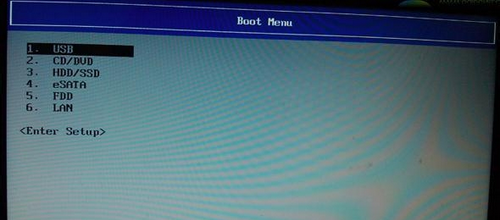
USB
选择好以后只需要按下回车键“Enter”即可进入u当家主界面!如下图所示:
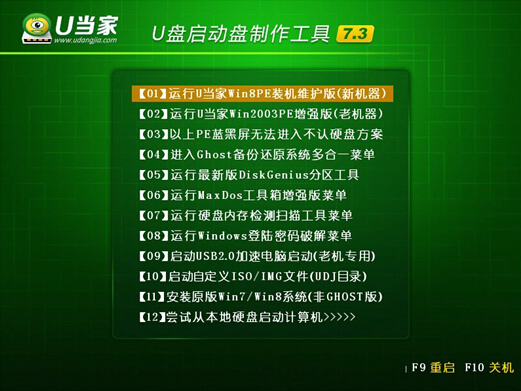
U当家
通过以上设置之后我们就可以顺利完成东芝笔记本设置BIOSU盘启动了,如果小伙伴按照上面的步骤执行下来很快就可以顺利完成设置进入到u当家的PE界面,如果还有其他疑问欢迎访问u当家官方网站,我们还有更多的装机资源分享给大家!